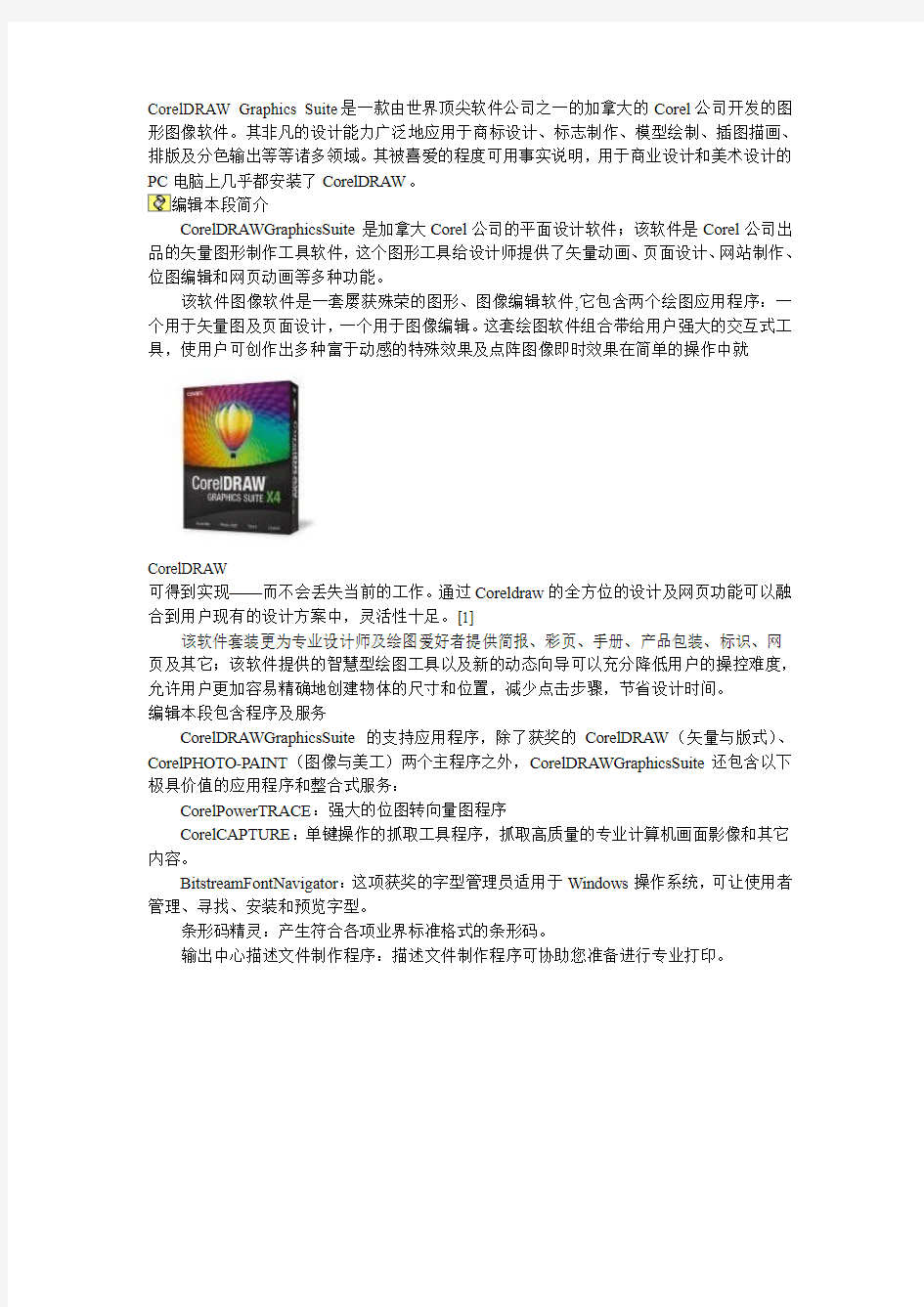
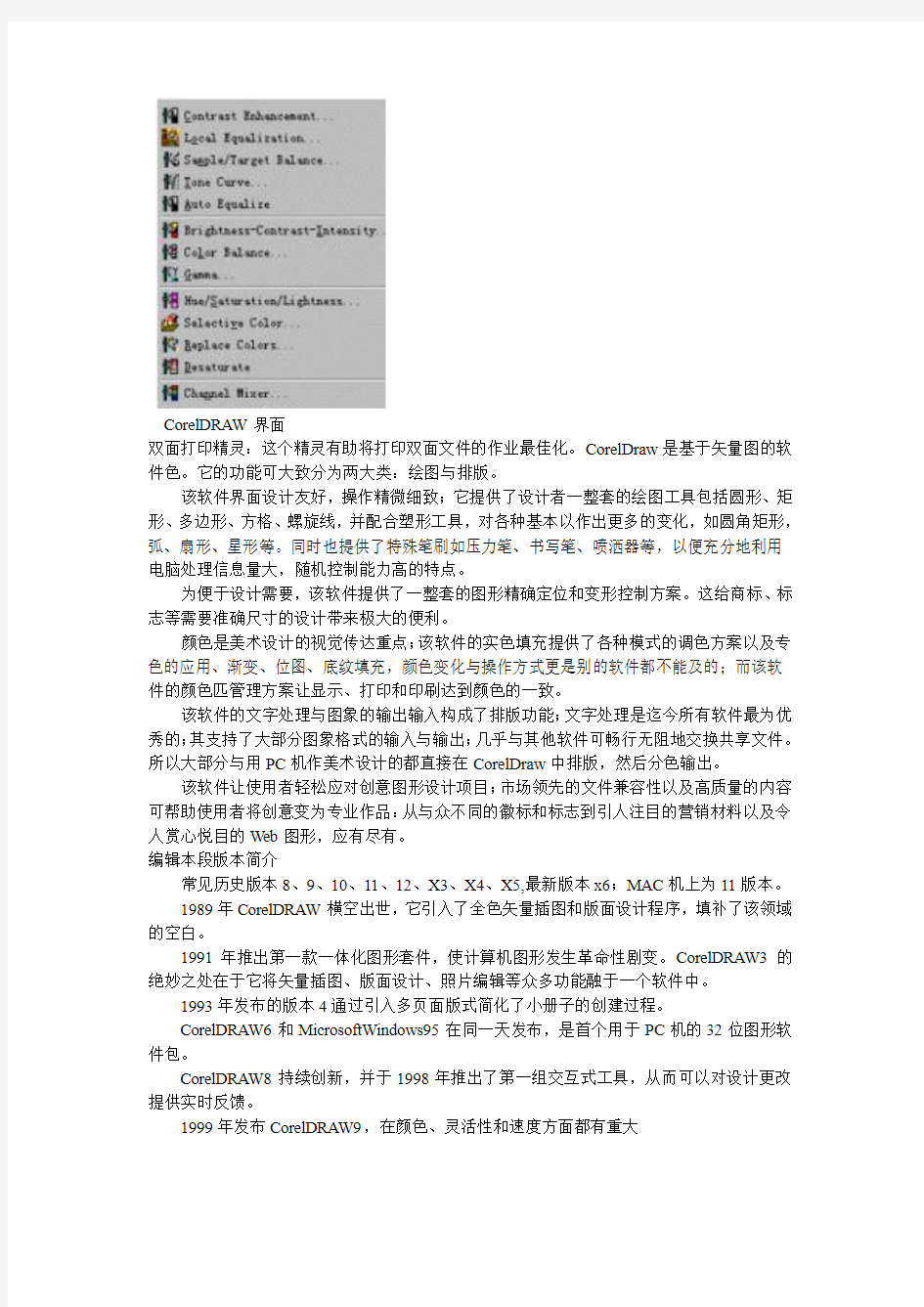
CorelDRAW Graphics Suite是一款由世界顶尖软件公司之一的加拿大的Corel公司开发的图形图像软件。其非凡的设计能力广泛地应用于商标设计、标志制作、模型绘制、插图描画、排版及分色输出等等诸多领域。其被喜爱的程度可用事实说明,用于商业设计和美术设计的PC电脑上几乎都安装了CorelDRAW。
编辑本段简介
CorelDRAWGraphicsSuite是加拿大Corel公司的平面设计软件;该软件是Corel公司出品的矢量图形制作工具软件,这个图形工具给设计师提供了矢量动画、页面设计、网站制作、位图编辑和网页动画等多种功能。
该软件图像软件是一套屡获殊荣的图形、图像编辑软件,它包含两个绘图应用程序:一个用于矢量图及页面设计,一个用于图像编辑。这套绘图软件组合带给用户强大的交互式工具,使用户可创作出多种富于动感的特殊效果及点阵图像即时效果在简单的操作中就
CorelDRAW
可得到实现——而不会丢失当前的工作。通过Coreldraw的全方位的设计及网页功能可以融合到用户现有的设计方案中,灵活性十足。[1]
该软件套装更为专业设计师及绘图爱好者提供简报、彩页、手册、产品包装、标识、网页及其它;该软件提供的智慧型绘图工具以及新的动态向导可以充分降低用户的操控难度,允许用户更加容易精确地创建物体的尺寸和位置,减少点击步骤,节省设计时间。
编辑本段包含程序及服务
CorelDRAWGraphicsSuite的支持应用程序,除了获奖的CorelDRAW(矢量与版式)、CorelPHOTO-PAINT(图像与美工)两个主程序之外,CorelDRAWGraphicsSuite还包含以下极具价值的应用程序和整合式服务:
CorelPowerTRACE:强大的位图转向量图程序
CorelCAPTURE:单键操作的抓取工具程序,抓取高质量的专业计算机画面影像和其它内容。
BitstreamFontNavigator:这项获奖的字型管理员适用于Windows操作系统,可让使用者管理、寻找、安装和预览字型。
条形码精灵:产生符合各项业界标准格式的条形码。
输出中心描述文件制作程序:描述文件制作程序可协助您准备进行专业打印。
CorelDRAW界面
双面打印精灵:这个精灵有助将打印双面文件的作业最佳化。CorelDraw是基于矢量图的软件色。它的功能可大致分为两大类:绘图与排版。
该软件界面设计友好,操作精微细致;它提供了设计者一整套的绘图工具包括圆形、矩形、多边形、方格、螺旋线,并配合塑形工具,对各种基本以作出更多的变化,如圆角矩形,弧、扇形、星形等。同时也提供了特殊笔刷如压力笔、书写笔、喷洒器等,以便充分地利用电脑处理信息量大,随机控制能力高的特点。
为便于设计需要,该软件提供了一整套的图形精确定位和变形控制方案。这给商标、标志等需要准确尺寸的设计带来极大的便利。
颜色是美术设计的视觉传达重点;该软件的实色填充提供了各种模式的调色方案以及专色的应用、渐变、位图、底纹填充,颜色变化与操作方式更是别的软件都不能及的;而该软件的颜色匹管理方案让显示、打印和印刷达到颜色的一致。
该软件的文字处理与图象的输出输入构成了排版功能;文字处理是迄今所有软件最为优秀的;其支持了大部分图象格式的输入与输出;几乎与其他软件可畅行无阻地交换共享文件。所以大部分与用PC机作美术设计的都直接在CorelDraw中排版,然后分色输出。
该软件让使用者轻松应对创意图形设计项目;市场领先的文件兼容性以及高质量的内容可帮助使用者将创意变为专业作品:从与众不同的徽标和标志到引人注目的营销材料以及令人赏心悦目的Web图形,应有尽有。
编辑本段版本简介
常见历史版本8、9、10、11、12、X3、X4、X5,最新版本x6;MAC机上为11版本。
1989年CorelDRAW横空出世,它引入了全色矢量插图和版面设计程序,填补了该领域的空白。
1991年推出第一款一体化图形套件,使计算机图形发生革命性剧变。CorelDRAW3的绝妙之处在于它将矢量插图、版面设计、照片编辑等众多功能融于一个软件中。
1993年发布的版本4通过引入多页面版式简化了小册子的创建过程。
CorelDRAW6和MicrosoftWindows95在同一天发布,是首个用于PC机的32位图形软件包。
CorelDRAW8持续创新,并于1998年推出了第一组交互式工具,从而可以对设计更改提供实时反馈。
1999年发布CorelDRAW9,在颜色、灵活性和速度方面都有重大
CorelDRAW
改进,并以此作为CorelDRAW的10周年献礼。
02年发布CorelDRAW11增强许多功能,简化了工作流程,进而前所未有地提高了设计作品的创建速度。
03年发布CorelDRAW12确立了新的文本引擎,使创建多语言文档成为可能。
05年发布CorelDRAWX3增加和增强了非常多的功能,透明效果的色彩模式可为CMYK 色彩。
08年发布的套件CorelDRAWX4增加了新实时文本格式、新交互式表格和独立页面图层,以及便于实时协作的联机服务集成。该版本针对Microsoft操作系统WindowsVista进行了优化,延续了它作为PC专业图形套件的传统。
2010年CorelDRAWX5发布。最新版专业平面图形套装“CorelDRAWGraphicsSuiteX5”,拥有五十多项全新及增强功能。
CorelDRAWGraphicsSuiteX5套装的主要组件:矢量绘图和排版软件CorelDRAWX5、专业图形编辑软件CorelPHOTO-PAINTX5、位图矢量文件转换工具CorelPowerTRACEX5、屏幕捕捉工具CorelCAPTUREX5、全屏浏览器CorelCONNECT。
支持子程序:条形码向导BarcodeWizard、双面打印向导DuplexingWizard、
CorelDRAW
字体浏览器BitstreamFontNavigator、Flash制作工具SWiSHminiMax2、图片无损放大工具PhotoZoomPro2。
Corel公司首次在中国推出的官方中文版本8.0,8.0中文版虽然进行了大力的推广,但因为当时中国市场不完善,严重的盗版风气导致Corel公司放弃了9.0的中文版的开发工作。后来某公司未经官方授权趁机非法汉化了版本9的中文特别版,导致内核异常出现了软件的前后不一致,与后来的版本存在非常严重的很多的兼容问题。因为9.0在相当长的时间内被大面积传播,汉化不兼容的问题使得中国大部分使用者停留在9.0版本。Corel公司于06年重返中国时推出了官方中文版X3,但没能解决与之前汉化版的兼容问题,现在从官方中文版X4开始,已基本解决了与汉化版9.0的兼容问题。广大9.0用户终于可以换代了。
编辑本段软件功能
CoreIDRAW各版本操作界面(12张)
使用功能强大的矢量绘画工具
强悍的版面设计能力
增强数字图像
位图图像转换为矢量文件
另外,CorelDRAWGraphicsSuiteX4还包含其他应用程序和服务,来满足您的设计需求。
此套件真正实现了超强设计能力、效率、易用性的完美结合。
编辑本段基础要领
CorelDRAW基本图形绘制、预设形状使用、铅笔、钢笔贝塞尔曲线精确绘图
CorelDRAW对图形进行造形、变换、对齐分布、布尔运算等操作
CorelDRAW
CorelDRAW对图形进行修饰操作(单色、渐变、图纹、材质、网格等)
CorelDRAW文字操作与文字排版
CorelDRAW高级工具使用技巧(调和、轮廓图、封套、立体、透明、列表等)
CorelDRAW效果和位图操作
CorelDRAW捆绑子程序应用(PhotoPaint、CAPTURE、TRACE、DuplexingWizard、SBProfiler)
编辑本段快捷键
显示导航窗口(Navigatorwindow)【N】
保存当前的图形【Ctrl】+【S】
打开编辑文本对话框【Ctrl】+【Shift】+【T】
擦除图形的一部分或将一个对象分为两个封闭路径【X】
撤消上一次的操作【Ctrl】+【Z】
撤消上一次的操作【ALT】+【Backspase】
垂直定距对齐选择对象的中心【Shift】+【A】
垂直分散对齐选择对象的中心【Shift】+【C】
垂直对齐选择对象的中心【C】
将文本更改为垂直排布(切换式)【Ctrl】+【.】
打开一个已有绘图文档【Ctrl】+【O】
打印当前的图形【Ctrl】+【P】
打开“大小工具卷帘”【ALT】+【F10】
运行缩放动作然后返回前一个工具【F2】
运行缩放动作然后返回前一个工具【Z】
导出文本或对象到另一种格式【Ctrl】+【E】
导入文本或对象【Ctrl】+【I】
发送选择的对象到后面【Shift】+【B】
将选择的对象放置到后面【Shift】+【PageDown】
发送选择的对象到前面【Shift】+【T】
将选择的对象放置到前面【Shift】+【PageUp】
发送选择的对象到右面【Shift】+【R】
发送选择的对象到左面【Shift】+【L】
将文本对齐基线【ALT】+【F12】
将对象与网格对齐(切换)【Ctrl】+【Y】
对齐选择对象的中心到页中心【P】
绘制对称多边形【Y】
拆分选择的对象【Ctrl】+【K】
将选择对象的分散对齐舞台水平中心【Shift】+【P】
将选择对象的分散对齐页面水平中心【Shift】+【E】
打开“封套工具卷帘”【Ctrl】+【F7】
打开“符号和特殊字符工具卷帘”【Ctrl】+【F11】
复制选定的项目到剪贴板【Ctrl】+【C】
复制选定的项目到剪贴板【Ctrl】+【Ins】
设置文本属性的格式【Ctrl】+【T】
恢复上一次的“撤消”操作【Ctrl】+【Shift】+【Z】
剪切选定对象并将它放置在“剪贴板”中【Ctrl】+【X】
剪切选定对象并将它放置在“剪贴板”中【Shift】+【Del】
将字体大小减小为上一个字体大小设置。【Ctrl】+小键盘【2】
将渐变填充应用到对象【F11】
结合选择的对象【Ctrl】+【L】
绘制矩形;双击该工具便可创建页框【F6】
打开“轮廓笔”对话框【F12】
打开“轮廓图工具卷帘”【Ctrl】+【F9】
绘制螺旋形;双击该工具打开“选项”对话框的“工具框”标签【A】启动“拼写检查器”;检查选定文本的拼写【Ctrl】+【F12】
在当前工具和挑选工具之间切换【Ctrl】+【Space】
取消选择对象或对象群组所组成的群组【Ctrl】+【U】
显示绘图的全屏预览【F9】
将选择的对象组成群组【Ctrl】+【G】
删除选定的对象【Del】
将选择对象上对齐【T】
将字体大小减小为字体大小列表中上一个可用设置【Ctrl】+小键盘【4】
转到上一页【PageUp】
将镜头相对于绘画上移【ALT】+【↑】
生成“属性栏”并对准可被标记的第一个可视项【Ctrl】+【Backspase】
打开“视图管理器工具卷帘”【Ctrl】+【F2】
在最近使用的两种视图质量间进行切换【Shift】+【F9】
用“手绘”模式绘制线条和曲线【F5】
使用该工具通过单击及拖动来平移绘图【H】
按当前选项或工具显示对象或工具的属性【ALT】+【Backspase】
刷新当前的绘图窗口【Ctrl】+【W】
水平对齐选择对象的中心【E】
将文本排列改为水平方向【Ctrl】+【,】
打开“缩放工具卷帘”【ALT】+【F9】
缩放全部的对象到最大【F4】
缩放选定的对象到最大【Shift】+【F2】
缩小绘图中的图形【F3】
将填充添加到对象;单击并拖动对象实现喷泉式填充【G】
打开“透镜工具卷帘”【ALT】+【F3】
打开“图形和文本样式工具卷帘”【Ctrl】+【F5】
退出CorelDRAW并提示保存活动绘图【ALT】+【F4】
绘制椭圆形和圆形【F7】
绘制矩形组【D】
将对象转换成网状填充对象【M】
打开“位置工具卷帘”【ALT】+【F7】
添加文本(单击添加“美术字”;拖动添加“段落文本”)【F8】
将选择对象下对齐【B】
将字体大小增加为字体大小列表中的下一个设置【Ctrl】+小键盘6
转到下一页【PageDown】
将镜头相对于绘画下移【ALT】+【↓】
包含指定线性标注线属性的功能【ALT】+【F2】
添加/移除文本对象的项目符号(切换)【Ctrl】+M
将选定对象按照对象的堆栈顺序放置到向后一个位置【Ctrl】+【PageDown】将选定对象按照对象的堆栈顺序放置到向前一个位置【Ctrl】+【PageUp】
使用“超微调”因子向上微调对象【Shift】+【↑】
向上微调对象【↑】
使用“细微调”因子向上微调对象【Ctrl】+【↑】
使用“超微调”因子向下微调对象【Shift】+【↓】
向下微调对象【↓】
使用“细微调”因子向下微调对象【Ctrl】+【↓】
使用“超微调”因子向右微调对象【Shift】+【←】
向右微调对象【←】
使用“细微调”因子向右微调对象【Ctrl】+【←】
使用“超微调”因子向左微调对象【Shift】+【→】
向左微调对象【→】
使用“细微调”因子向左微调对象【Ctrl】+【→】
新建绘图文档【Ctrl】+【N】
编辑对象的节点;双击该工具打开“节点编辑卷帘窗”【F10】
打开“旋转工具卷帘”【ALT】+【F8】
打开设置CorelDRAW选项的对话框【Ctrl】+【J】
打开“轮廓颜色”对话框【Shift】+【F12】
给对象应用均匀填充【Shift】+【F11】
显示整个可打印页面【Shift】+【F4】
将选择对象右对齐【R】
将镜头相对于绘画右移【ALT】+【←】
再制选定对象并以指定的距离偏移【Ctrl】+【D】
将字体大小增加为下一个字体大小设置。【Ctrl】+小键盘【8】
将“剪贴板”的内容粘贴到绘图中【Ctrl】+【V】
将“剪贴板”的内容粘贴到绘图中【Shift】+【Ins】
启动“这是什么?”帮助【Shift】+【F1】
重复上一次操作【Ctrl】+【R】
转换美术字为段落文本或反过来转换【Ctrl】+【F8】
将选择的对象转换成曲线【Ctrl】+【Q】
将轮廓转换成对象【Ctrl】+【Shift】+【Q】
使用固定宽度、压力感应、书法式或预置的“自然笔”样式来绘制曲线【I】左对齐选定的对象【L】
将镜头相对于绘画左移【ALT】+【→】
显示所有可用/活动的HTML字体大小的列表【Ctrl】+【Shift】+【H】
将文本对齐方式更改为不对齐【Ctrl】+【N】
在绘画中查找指定的文本【ALT】+【F3】
更改文本样式为粗体【Ctrl】+【B】
将文本对齐方式更改为行宽的范围内分散文字【Ctrl】+【H】
更改选择文本的大小写【Shift】+【F3】
将字体大小减小为上一个字体大小设置。【Ctrl】+小键盘【2】
将文本对齐方式更改为居中对齐【Ctrl】+【E】
将文本对齐方式更改为两端对齐【Ctrl】+【J】
将所有文本字符更改为小型大写字符【Ctrl】+【Shift】+【K】
删除文本插入记号右边的字【Ctrl】+【Del】
删除文本插入记号右边的字符【Del】
将字体大小减小为字体大小列表中上一个可用设置【Ctrl】+小键盘【4】将文本插入记号向上移动一个段落【Ctrl】+【↑】
将文本插入记号向上移动一个文本框【PageUp】
将文本插入记号向上移动一行【↑】
添加/移除文本对象的首字下沉格式(切换)【Ctrl】+【Shift】+【D】
选定“文本”标签,打开“选项”对话框【Ctrl】+【F10】
更改文本样式为带下划线样式【Ctrl】+【U】
将字体大小增加为字体大小列表中的下一个设置【Ctrl】+小键盘【6】
将文本插入记号向下移动一个段落【Ctrl】+【↓】
将文本插入记号向下移动一个文本框【PageDown】
将文本插入记号向下移动一行【↓】
显示非打印字符【Ctrl】+【Shift】+【C】
向上选择一段文本【Ctrl】+【Shift】+【↑】
向上选择一个文本框【Shift】+【PageUp】
向上选择一行文本【Shift】+【↑】
向上选择一段文本【Ctrl】+【Shift】+【↑】
向上选择一个文本框【Shift】+【PageUp】
向上选择一行文本【Shift】+【↑】
向下选择一段文本【Ctrl】+【Shift】+【↓】
向下选择一个文本框【Shift】+【PageDown】
向下选择一行文本【Shift】+【↓】
更改文本样式为斜体【Ctrl】+【I】
选择文本结尾的文本【Ctrl】+【Shift】+【PageDown】
选择文本开始的文本【Ctrl】+【Shift】+【PageUp】
选择文本框开始的文本【Ctrl】+【Shift】+【Home】
选择文本框结尾的文本【Ctrl】+【Shift】+【End】
选择行首的文本【Shift】+【Home】
选择行尾的文本【Shift】+【End】
选择文本插入记号右边的字【Ctrl】+【Shift】+【←】
选择文本插入记号右边的字符【Shift】+【←】
选择文本插入记号左边的字【Ctrl】+【Shift】+【→】
选择文本插入记号左边的字符【Shift】+【→】
显示所有绘画样式的列表【Ctrl】+【Shift】+【S】
将文本插入记号移动到文本开头【Ctrl】+【PageUp】
将文本插入记号移动到文本框结尾【Ctrl】+End
将文本插入记号移动到文本框开头【Ctrl】+【Home】
将文本插入记号移动到行首【Home】
将文本插入记号移动到行尾【End】
移动文本插入记号到文本结尾【Ctrl】+【PageDown】
将文本对齐方式更改为右对齐【Ctrl】+【R】
将文本插入记号向右移动一个字【Ctrl】+【←】
将文本插入记号向右移动一个字符【←】
将字体大小增加为下一个字体大小设置。【Ctrl】+小键盘【8】
显示所有可用/活动字体粗细的列表【Ctrl】+【Shift】+【W】
显示一包含所有可用/活动字体尺寸的列表【Ctrl】+【Shift】+【P】显示一包含所有可用/活动字体的列表【Ctrl】+【Shift】+【F】
将文本对齐方式更改为左对齐【Ctrl】+【L】
将文本插入记号向左移动一个字【Ctrl】+【→】
将文本插入记号向左移动一个字符【→】
将物体置于容器内的快捷键=Shift+Ctrl+A
运行VisualBasic应用程序的编辑器【ALT】+【F11】
启动「这是什么?」帮助【Shift】+【F1】
回复到上一个动作【Ctrl】+【Z】
回复到上一个动作【ALT】+【BackSpace】
复制选取的物件并置于「剪贴簿」中【Ctrl】+【C】
复制选取的物件并置于「剪贴簿」中【Ctrl】+【INS】
将指定的属性从另一个物件复制至选取的物件【Ctrl】+【Shift】+【A】
剪下选取的物件并置于「剪贴簿」中【Ctrl】+【X】
剪下选取的物件并置于「剪贴簿」中【Shift】+【DEL】
删除选取的物件【DEL】
将「剪贴簿」的内容贴到图文件内【Ctrl】+【V】
将「剪贴簿」的内容贴到图文件内【Shift】+【INS】
再制选取的物件并以指定的距离偏移【Ctrl】+【D】
重复上一个动作【Ctrl】+【R】
回复到上一个复原的动作【Ctrl】+【Shift】+【Z】
打开「大小泊坞窗口」【ALT】+【F10】
打开「缩放与镜像泊坞窗口」【ALT】+【F9】
打开「位置泊坞窗口」【ALT】+【F7】
打开「旋转泊坞窗口」【ALT】+【F8】
包含指定线性度量线属性的功能【ALT】+【F2】
启动「属性列」并跳到第一个可加上标签的项目【Ctrl】+【ENTER】
打开「符号泊坞窗口」【Ctrl】+【F11】
垂直对齐选取物件的中心【C】
水平对齐选取物件的中心【E】
将选取物件向上对齐【T】
将选取物件向下对齐【B】
将选取物件向右对齐【R】
将选取物件向左对齐【L】
对齐选取物件的中心至页【P】
将物件贴齐格点(切换式)【Ctrl】+【Y】
绘制对称式多边形;按两下即可打开「选项」对话框的「工具箱」标签【Y】
绘制一组矩形;按两下即可打开「选项」对话框的「工具箱」标签【D】
为物件新增填色;在物件上按一下并拖动即可应用渐变填色【G】
将物件转换成网状填色物件【M】
绘制矩形;按两下这个工具便可建立页面框架【F6】
绘制螺旋纹;按两下即可打开「选项」对话框的「工具箱」标签【A】
绘制椭圆形及圆形;按两下这个工具即可打开「选项」对话框的「工具箱」标签【F7】新增文字;按一下页面即可加入美工文字;按一下并拖动即可加入段落文字【F8】
擦拭一个图形的部份区域,或将一个物件分为两个封闭的路径【X】
在目前工具及「挑选」工具间切换【空格】
绘制曲线,并对笔触应用预设效果、笔刷、喷洒、书写式或压力感应效果【I】
选取最近使用的「曲线」工具【F5】
编辑物件的节点;按两下工具在所选取物件上选取全部节点【F10】
将选取的物件放置到最后面【Shift】+【PageDown】
将选取的物件放置到最前面【Shift】+【PageUp】
将选取的物件在物件的堆叠顺序中向后移动一个位置【Ctrl】+【PageDown】
将选取的物件在物件的堆叠顺序中向前移动一个位置【Ctrl】+【PageUp】
选取整个图文件【Ctrl】+【A】
打散选取的物件【Ctrl】+【K】
解散选取物件或物件群组所组成的群组【Ctrl】+【U】
将选取的物件组成群组【Ctrl】+【G】
将选取的物件转换成曲线;「转换成曲线」可提供更多更有弹性的编辑功能【Ctrl】+【Q】将外框转换成物件【Ctrl】+【Shift】+【Q】
组合选取的物件【Ctrl】+【L】
打开「拼字检查器」;检查选取文字的拼字是否正确【Ctrl】+【F12】
依据目前选取区域或工具显示物件或工具属性【ALT】+【ENTER】
将标准填色应用至物件【Shift】+【F11】
将渐层填色应用至物件【F11】
打开「外框笔」对话框【F12】
打开「外框色」对话框【Shift】+【F12】
以大幅微调的设定值将物件向上微调【Shift】+【↑】
将物件向上微调【↑】
以大幅微调的设定值将物件向下大幅微调【Shift】+【↓】
将物件向下微调【↓】
以大幅微调的设定值将物件向右微调【Shift】+【←】
将物件向右微调【←】
以大幅微调的设定值将物件向左微调【Shift】+【→】
将物件向左微调【→】
储存作用中绘图【Ctrl】+【s】
打开一个现有的绘图文件【Ctrl】+【O】
打印作用中图文件【Ctrl】+【P】
将文字或物件以另一种格式输出【Ctrl】+【E】
输入文字或物件【Ctrl】+【I】
建立一个新的绘图文件【Ctrl】+【N】
打开「编辑文字」对话框【Ctrl】+【Shift】+【T】
将文字变更为垂直(切换)【Ctrl】+【.】
变更文字为水平方向【Ctrl】+【,】
设定文字属性的格式【Ctrl】+【T】
新增/删除文字物件的项目符号(切换式)【Ctrl】+【M】
将美工文字转换成段落文字,或将段落文字转换为美工文字【Ctrl】+【F8】
将文字对齐基准线【ALT】+【F12】
重绘绘图窗口【Ctrl】+【w】
在最后两个使用的检视品质间互相切换【Shift】+【F9】
以全屏幕预览的方式显示图文件【F9】
执行显示比例动作然后返回前一个工具【F2】
打开「检视管理员泊坞窗口」【Ctrl】+【F2】
按下并拖动这个工具便可平移绘图【H】
缩小绘图的显示比例【F3】
显示绘图中的全部物件【F4】
仅放大显示选取物件的比例【Shift】+【F2】
显示整个可打印页面【Shift】+【F4】
将绘图向上平移【ALT】+【↑】
将绘图向下平移【ALT】+【↓】
将绘图向右平移【ALT】+【←】
将绘图向左平移【ALT】+【→】
打开「滤镜泊坞窗口」【ALT】+【F3】
打开设定CorelDRAW选项的对话框【Ctrl】+【J】
打开「图形与文字样式泊坞窗口」【Ctrl】+【F5】
到上一页【PageUp】
到下一页【PageDown】
将字体大小缩减为前一个点数【Ctrl】+数字键盘【2】
将字体大小缩减为「字体大小列表」中的前一个设定【Ctrl】+数字键盘【4】将字体大小增加为「字体大小列表」中的下一个设定【Ctrl】+数字键盘【6】将字体大小增加为下一个点数【Ctrl】+数字键盘【8】
变更文字对齐方式为不对齐【Ctrl】+【N】
变更文字对齐方式为强迫上一行完全对齐【Ctrl】+【H】
新增/删除文字物件的首字放大(切换式)【Ctrl】+【Shift】+【D】
变更文字对齐方式为完全对齐【Ctrl】+【J】
变更文字对齐方式为向右对齐【Ctrl】+【R】
变更文字对齐方式为向左对齐【Ctrl】+【L】
变更文字对齐方式为置中对齐【Ctrl】+【E】
变更选取文字的大小写【Shift】+【F3】
显示非打印字符【Ctrl】+【Shift】+【C】
将文字的脱字号(^)移至框架终点【Ctrl】+【END】
将文字的脱字号(^)移至框架起点【Ctrl】+【HOME】
将文字的脱字号(^)移至文字起点【Ctrl】+【PageUp】
将文字的脱字号(^)移到文字终点【Ctrl】+【PageDown】
将文字的脱字号(^)向上移一段【Ctrl】+【↑】
将文字的脱字号(^)向上移一个框架【PageUp】
将文字的脱字号(^)向上移一行【↑】
将文字的脱字号(^)向下移一段【Ctrl】+【↓】
将文字的脱字号(^)向下移一个框架【PageDown】
将文字的脱字号(^)向下移一行【↓】
删除文字脱字号(^)右方单字【Ctrl】+【DEL】
删除文字脱字号(^)右方字符【DEL】
选取文字脱字号(^)右方单字【Ctrl】+【Shift】+【←】
选取文字脱字号(^)右方字符【Shift】+【←】
选取文字脱字号(^)左方单字【Ctrl】+【Shift】+【→】
选取文字脱字号(^)左方字符【Shift】+【→】
选取上移一段的文字【Ctrl】+【Shift】+【↑】
选取上移一个框架的文字【Shift】+【PageUp】
选取上移一行的文字【Shift】+【↑】
选取下移一段的文字【Ctrl】+【Shift】+【↓】
选取下移一个框架的文字【Shift】+【PageDown】
选取下移一行的文字【Shift】+【↓】
选取至框架起点文字【Ctrl】+【Shift】+【HOME】
选取至框架终点文字【Ctrl】+【Shift】+【END】
选取至文字起点的文字【Ctrl】+【Shift】+【PageUp】
选取至文字终点的文字【Ctrl】+【Shift】+【PageDown】
选取至行首文字【Shift】+【HOME】
选取至行首文字【Shift】+【END】
将文字的脱字号(^)移至行首【HOME】
将文字的脱字号(^)移至行尾【END】
将文字的脱字号(^)向右移一个字【Ctrl】+【←】
将文字的脱字号(^)向右移一个字符【←】
将文字的脱字号(^)向左移一个字【Ctrl】+【→】
将文字的脱字号(^)向左移一个字符【→】
打开「选项」对话框并选取「文字」选项页面【Ctrl】+【F10】
寻找图文件中指定的文字【ALT】+【F3】
显示图文件中所有样式的列表【Ctrl】+【Shift】+【S】
变更文字样式为粗体【Ctrl】+【B】
变更文字样式为有底线【Ctrl】+【U】
变更全部文字字符为小写字母【Ctrl】+【Shift】+【K】
变更文字样式为斜体【Ctrl】+【I】
显示所有可使用或作用中的粗细变化【Ctrl】+【Shift】+【W】
显示所有可使用或作用中的字体列表【Ctrl】+【Shift】+【F】
显示所有可使用或作用中的HTML字体大小列表【Ctrl】+【Shift】+【H】
将字体大小缩减为前一个点数【Ctrl】+数字键盘【2】
将字体大小缩减为「字体大小列表」中的前一个设定【Ctrl】+数字键盘【4】
将字体大小增加为「字体大小列表」中的下一个设定【Ctrl】+数字键盘【6】
将字体大小增加为下一个点数【Ctrl】+数字键盘【8】
显示所有可使用或作用中的字体大小列表【Ctrl】+【Shift】+【P】
编辑本段使用技巧
快速拷贝色彩和属性
在CorelDraw软件中,给其群组中的单个对象着色的最快捷的方法是把屏幕调色板上的颜色直接拖拉到对象上。同样地道理,拷贝属性到群组中的单个对象的捷径是在用户拖拉对象时按住鼠标右键,而此对象的属性正是用户想要拷到目标对象中去的。当用户释放按钮时,程序会弹出一个右键显示菜单,在菜单中用户可以选择自己想要拷贝的属性命令。
让渐变效果更平滑
渐变效果是图象制作过程中常用的一种效果,如何把这种效果的渐变层次处理得更平滑、更自然一点,就变得非常重要了。在CorelDraw中,获得平滑的中间形状的最好方法是以渐变控制物件作为开始,此渐变控制物件使用相同节点数量,并且是在相同的绘图顺序(顺时针或者逆时针方向)下建立的。这样做的话,需要通过修改第一个物件的拷贝来建立你的第二个物件。在第一个物件被选择后,在数字键盘上按+键来复制它。把复制件放在一边,选择Shape工具,并且开始重新安排节点。如果你需要在这儿或那儿添加额外的节点来制造第二个物件(在CorelDraw中,你能在曲线上双击以添加节点),请同时在第一物件中添加相对应的节点。如果你的形状有许多节点,你可以放置一个临时性如圆圈一样的标识器在第一物件中邻近节点的地方,也放置另一个标识器在第二物件中邻近对应的节点的地方。
保证调色板的颜色相同
制作图象时,为了能达到一个整体协调一致的效果,我们往往需要对不同的对象进行相同颜色的处理,而要达到色彩相同的目的,我们就需要对这些对象设置相同的调色板。设置时,我们可以按照如下步骤来进行:首先在CorelDraw中,打开Tool菜单下的New PaletteFromdocument.NewPaletteFrom;Selection命令来抓取,命名并且存储调色板。然后利用Palette编辑器(可在Tool菜单中找到)按你喜欢的秩序分类整理颜色。最后,在另一个文件中显示新的调色板,选择View,ColorPalette,LoadPalette,并且选择你已命名的的调色板。
自由擦除线条
在CorelDraw中,我们可以使用其中的手绘铅笔工具进行任意地“发挥”,不过,一旦发挥过头,不小心把线条画歪了或画错了,您该怎么处理呢?也许,您会想到将线条删除或者做几次撤消工作,其实还有一种更灵活的方法就是按下Shift键,然后进行反向擦除就可以了。
让尺规回归自由
一般来说,CorelDraw使用尺规时,都是在指定的位置,但有时在处理图象时,使用尺规是随时,使用位置也是随意的,那么我们该如何让尺规按照我们的要求变得更“自由”一些呢?*作方法还是比较简单的,我们只要在尺规上按住Shift键以滑鼠拖移,就可以将尺规移动。如果您想将尺规放回原位,则只要在尺规上按住Shift键迅速按滑鼠键两下,就会立即归位。
快速输出结果
有人说,输出结果不就是单击一下“打印”按钮就可以了,其输出速度是不由人控制的。这话没错,不过在使用CorelDraw制作图象,在列印输出之前最好先检查一下页面,在非列印区的页面上是否存放了很多暂存的物件,这些物件在列印输出时,虽然没有实际被列印出来,但依旧会被计算处理,这样计算机就要多花时间来处理,为此我们只要删除掉这些暂存的物件,就能大大提高输出的速度了。
缩放旋转同时做
按理说,我们每执行一个命令,程序就应该做一个相应的动作,然而在CorelDraw中,我们只要在按住Shift键的同时,拖拉对象的旋转把手,就可以让对象的旋转与缩放动作一起完成;如果是按住ALT键的话,就可以实现同时旋转与变形倾斜物件的效果。
驱除图上的麻点
在扫描时或处理图像时,由于工作上的原因或者其他方面的因素,无意中在图象加进一些噪音或者是麻点,虽然这些缺陷不能影响整幅图象的效果,但如果您是一位完美主义者,一定要将这些麻点“请走”,该怎么办呢?解决的办法是将该图转成位图,一次不行可再做一次,亦可转存到CorelDraw8.0中输出。
制作贺卡
利用该软件中的文字和图像的结合功能,我们可以将精美的图形与真挚的问候相结合在一起,来制作出一幅贺卡、明信片等,能够起到极好的效果。这里笔者就向大家介绍一下贺卡的制作过程,具体工作步骤如下:
1、运行CorelDraw程序,打开其工作界面,在工具箱中选择“矩形”工具,在新建的页面窗口中画一个宽200毫米、长297毫米的矩形方框。
2、用鼠标单击菜单栏中的“文件”菜单项,并从弹出的下拉菜单中选择“导入”命令,从随后弹出的文件选择对话框中,选择需要插入的贺卡背景图片,调整背景图片的大小使之适合矩形框。
3、接着在工具箱中,用鼠标单击“文字”工具按钮,然后再将鼠标移动到图片的适当位置单击,同时输入贺卡中需要的问候语,例如“祝您天天开心”,并调整其大小和位置。
4、随后,用鼠标单击菜单栏中的“文本”菜单项,并从弹出的子菜单中选择“格式化文本”命令,在弹出的对话框中单击“对齐”,然后单击“中”,设置好对齐方式后,单击“确定”按钮返回到主*作界面。
6、同时选择所有对象,并用鼠标选择“排列”
菜单中的“对齐与分布”,在打开的对话框中单击“对齐”标签,在该标签下设置垂直与水平对齐的方式为“中”,然后单击“确定”按钮。
7、接着用选择工具来选择文字部分,按着鼠标左键不放,将文字拖动到其他的位置,单击右键后再放开左键,会产生一个复制文本。
8、然后选择复制的文本,利用相关工具将复制的文本颜色调淡一些,以方便把它作为阴影文字,并移至合适位置,选择合适的正文颜色。
9、最后在工具箱中单击“交互式透明工具”按钮,在页面编辑区中从透明度开始处拖曳到结束处,这样一幅简单的贺卡就生成了。
调色功能
CorelDraw程序有着强大的调色功能,利用其内置的调色板,我们可以很轻松地给对象改变色调和添加浓淡不同的颜色,其详细的工作步骤如下:
1、在主工作窗口中,用鼠标选择工具箱中的挑选工具来选择需要改变色调的对象。
2、选中需要的对象后,我们就可以按住键盘上的Ctrl键,同时用鼠标单击调色板上的需要的颜色,选择的颜色要求与原来填充的颜色不能相同。
3、重复第2步的工作方法可以给对象加深颜色的色调。
4、如果要给对象添加浓淡不同的颜色时,首先按住键盘上的Ctrl键,同时用鼠标单击调色板的颜色,并且按住鼠标不放。
5、如果要改变对象框架或路径的颜色浓淡,可以按住Ctrl键,同时用鼠标右键来单击调色板中需要的颜色,就可以改变框架和路径的颜色浓淡。
名片制作
CorelDraw有很强大的排版功能,利用这个特点我们可以自己动手、来轻松制作自己的名片,以便名片能更好展示您自己的风采,用CorelDraw来制作名片的具体步骤为:
1、首先打开CorelDraw的主*作界面,用鼠标依次单击菜单栏中的“版面”/“页面设置”命令,在弹出的对话框中设置页面的宽度为180毫米,高度为280毫米。
2、从视窗的工具栏中选择矩形工具按钮,在页面中画一个宽为88毫米、高为54毫米的矩形。
3、接着在程序的菜单栏中依次选择“排列”/“变换”/“位置”命令,程序将打开一个标题为“位置卷帘窗”的设置框,在该窗口中使“相对位置”处于未选中状态,设置水平为50毫米、垂直为250毫米,然后点击应用按钮。
4、在视窗的工具栏中选择美术文本工具,在矩形框内输入自己的名片内容,例如输入自己的姓名、单位及联系方式等,输入这些内容时要分开输入,以便于排版。
5、下面我们就可以利用对齐工具来对输入内容进行排版,直到符合自己的要求。
6、接着再从工具栏中选择手绘工具,画一条长为80毫米的水平直线,按快捷键F12或选取轮廓工具中第一行第5个轮廓笔工具,进入轮廓设置,设置宽度为0.01英寸,其他项不变,然后点击确定按钮。
7、接下来刚画好的直线移到有关通讯的内容上方,然后用鼠标同时选中直线和矩形框,同时按住键盘上的复合键Ctrl+A或依次单击菜单栏中的“排列”/“对齐与分布”命令,打开“对齐与分布卷帘窗”设置框,在该设置框中使“水平居中”处于选中状态,其他设置项不变,最后单击应用按钮,这样一张完整的名片就设计好了。
快速选择技巧
有时在使用CorelDraw来制作图形时,需要同时用到多个对象,若是这些对象相互重叠越来越多时,则用鼠标就越难点选到被覆盖在下面的对象,除非用户把覆盖在上面的对象一一移走。但这样*作有点太麻烦了,其实用户可以使用键盘上的ALT键加上滑鼠点选,就可以很方便地选取被覆盖在底层的对象了。
用封套定形对象
1、首先用CorelDraw来打开一个已经存在的对象,并且在窗口中用鼠标选择需要定形的对象。
2、用鼠标单击菜单栏中的“效果”菜单项,并从弹出的下拉菜单中选择“封套”命令。
3、然后单击“添加封套”命令,就可放置一基本矩形封套将选择的对象包围起来。同时时“形状”工具被选定,且一个带有节点的界限出现在对象周围。
4、通过单击需要的按钮,来选择合适的编辑方式。
5、接着用鼠标选择一个控制柄并按住不放,然后根据自己的需要拖动鼠标。
6、依次用鼠标拖动其他节点,直到封套所达到的形状符合自己的需要为止。
7、如果不能在当前的编辑方式下得到自己需要的结果,用户可以单击“重置封套”命令,然后选择另外的编辑方式。
8、把对象定形好后,可以用鼠标单击“应用”按钮,来将对象嵌合在封套中。
编辑条形码的图标显示
1、用CorelDraw来打开一个已经存在的条形码对象,并且在窗口中用鼠标选择需要编辑的条形码对象。
2、接着用鼠标单击菜单栏中的“编辑”菜单项,并从弹出的下拉菜单中选择“COREL条形对象”命令。
3、然后在展开的工具条中,用鼠标单击“转换”按钮。
4、确认“显示为图标”,并单击“改变图标”命令。
5、从预示区域选择一个合适的图标。
巧妙复制填充
在实际工作中,有时我们需要将精心设计的一个对象的填充“复制”到其它对象上去,如果按照常规的方法可能比较烦琐,而且速度也比较慢。这里笔者提供一个快速*作的方法,具体工作步骤如下:
1、在CorelDraw的主*作窗口中,用鼠标单击工具条中的挑选工具,来选中第一个对象。
2、接着按住鼠标右键不放,同时拖动鼠标将其拖至需要复制填充的对象后面,才释放鼠标。
3、随后,从弹出的快捷菜单中单击“复制填充”命令就可以了。
ALT和空格键的妙用
在CorelDraw中按住ALT键可以直接选择被覆盖的下面图层的内容。
另外在按住ALT键的同时,可以像AI一样直接框选接触式选择物体。先按ctrl+j进入系统设置里,可以把Coreldraw的选择方式变的和ai一样,鼠标可以在框里拖动而不影响到外框,可以按ALT键接触式选择物件。
空格键在CorelDraw中的妙用
按空格键可以在选择工具和刚用过的工具之间来回切换,用习惯了会很节省操作时间。
选中一物体手按住鼠标左键不放,另一手按空格键不放,拖动鼠标,可以实际PS中的ALT类似一连串的复制操作。记得不要拖得过长哦,小心内存撑暴
高级应用之Script
请在“工具”菜单下的“预设效果”子命令中选择“Script与预设效果”命令,打开“Script与预设效果”码头工,在码头工中,打开Scripts文件夹和presets文件夹,看到里面的几个文件
了吧,实际上,这是CorelDRAW9为你准备的见面礼——几个最常用的预设效果。如果有兴趣,你可以试试应用这几种预设效果,看看他们能给你完成什么样的效果。另外你还可以试一下码头工中的右键菜单和右上角三角形控制的菜单,他们中的命令都非常直观明了,我就不在这上面浪费你的时间了。
现在,我们需要自己制作一个“预设效果”,来看看以下的操作……
请先按下码头工下方的录制按钮(红色的圆点)。从这时开始,CorelDRAW9会注意你进行的每一步操作并记录下来,当然,有一些比较特殊的操作会让它无法分辨,无从记录。
现在,请输入一段美术字文本并对其字体,大小等属性作好设置。你是不是想问我为什么要用美术字文本?因为刚才不是说有一些特殊的操作会让CorelDRAW9无法分辨无从记录吗,而文字内容就是一种特殊操作了。
事实上,以个人体会来说,CorelDRAW9不能记录的命令通常都是一些灵活性较强的操作,例如对象变形之类(当你应用了不能录制的操作时,CorelDRAW9会弹出一个对话框提醒你)。其他如建立对象,应用效果之类的操作都是能被记录的。
接着,请对文字应用“封套变形”、“渐变填充”、“阴影”“外框”四种效果,结果如图24中的上方文字效果。
最后请按下码头工下方的“停止录制”按钮,这时会出现对话框,在对话框中选择好保存“预设效果”的目录(不过,只能在Scripts文件夹和presets文件夹里面,否则播放时你便找不到他了),输入名称,如果需要,你还可以在对话框下面的说明栏中输入一些说明文字。最后确定就可以了。
选择刚才录制的效果,然后按下码头工下方的“播放”按钮就可以播放录制的操作了(那个三角形的按钮。另外你还可以通过双击、右键单击并选择“应用喜好设定”两种方法来播放效果),播放操作时,画面中会出现一个指示框,告诉你正在进行播放操作,你可以随时按下其中的“取消”按钮以中断播放。播放后得到文字效果。
将两种效果比较一下,再想想刚才我说的“特殊操作”,你就会明白这是怎么什么原因造成的了。事实上,如果你想录制某种特殊效果的操作步骤,最好不要将对象内容也录制在内,你可以录制对一个已有对象进行的操作(不包括“建立”在内)。以刚才我们的示例来说,文本的字体、字体属性(例如粗体)、线段属性(例如下划线)、位置、字词内容、行距、字距等都在录制的范围之内,而我们应用到他上面的“封套变形”则不被记录。另外由于文本是一个整体的对象,CorelDRAW9会将针对单个字符的操作用于整个文本。
现在,“预设效果”就说完了?还有一点点,请接着看下去……
现在,给大家简单介绍一下这几个“自动预设效果”及运行的条件:
1、OnStart启动CorelDRAW9后自动运行。
2、OnOpen打开一个已有文件之后自动运行。
3、OnClose关闭一个文件之后自动运行。
4、OnNew建立一个新画面时自动运行。
5、OnPrint打印文件时自动运时。
6、OnExit退出CorelDRAW9时自动运行。
这六个“自动预设效果”与其他“预设效果”的区别在于存储位置和名称的不同。所谓存储位置不同,是因为这些“自动预设效果”都是存储在Draw目录下,而不和其他效果共同存储在Draw\Scripts目录下。而名称不同,则是因为这些“自动预设效果”都有特定的名称。当然存储目录和名称是不能更改的了,但里面的内容却可以更改嘛——仍以刚才我们的示范为例,如果我们在停止录制时将其保存在Draw目录下,并给存储名改为OnNew(建立新画面时执行),那么只要我们新建一个画面,这段操作就会自动执行了……你明白了吧?
我知道你心里面还有一个问号:这样岂不是每次建立新画面后都会出现这个效果?……
请你在建立新画面时按下Shift键,那么,这个效果就暂时不会执行了。呵呵。这只是权宜之计,如果在Draw目录下找到该文件并删除它则是根本解决之道。
编辑本段透镜类型
在CorelDRAW中提供了11种不同类型的透镜,有些透镜可以改变对象的颜色,有些透镜可以改变对象的形状。每一种透镜都有不同的设置参数,可以用来调整透镜的效果。下面分别介绍这些透镜的作用和产生的效果。
“变亮”透镜
变亮透镜可以使透镜下面的对象变亮或者变暗。
“颜色添加”透镜
颜色添加透镜可以模拟附加的光线模型。设想在一个黑色的背景上有三个点光源,分别是红色、蓝色和绿色,这三个光源同时在发光。在三个光源的交汇处,产生的颜色效果为白光,而中间色为品红、青色和黄色。在创建颜色添加透镜时,透镜下面的颜色被添加到透镜的颜色中,就像要混合光线的颜色一样。
“颜色限度”透镜
颜色限度透镜类似于照相机上的滤光镜,它只允许黑色和透镜本身的颜色透过。
“自定义彩色图”透镜
自定义颜色图透镜可以将透镜下面的所有颜色都设置为所选的任意两种颜色
CorelDRAW
范围之间的颜色。
“鱼眼”透镜
鱼眼透镜可以使透镜后面的对象模仿鱼眼变形,对对象的中间进行放大或者缩小,放大或者缩小取决于“比率”框中设置的数值。正比率的透镜通过将比率设置为0~1000来使看到的对象变形并放大;负比率的透镜通过将比率设置为从-1~-1000来看到的对象变形并缩小;比率为0时,表示改变透镜看到的对象的形状。
“热图”透镜
热图透镜可以为透镜下面的对象创建红外图的效果。该透镜使用有限的色谱对透镜下面对象的颜色进行重新映射。该色谱由白色、黄色、橙色、红色、蓝色、紫色和青色等颜色组成。
(七)、“反转”透镜
反转透镜可以使透镜下面的所有颜色都显示为CMYK颜色的互补色。互补色是在色轮上位置呈中心对象的两种颜色。可创建出底片的效果。
“放大”透镜
放大透镜可以创建类似放大镜产生的效果。当把放大透镜移动到被视察时对象上时,该对象将被放大。放大倍数从0.1~100。1为实际大小,小于1时,表示被观察的对象实际上被缩小了。
“灰度浓淡”透镜
灰度浓淡透镜可以将透镜下面对象的颜色变成等的灰度图。
“透明度”透镜
透明度透镜可以产生透过透明胶片或者有色玻璃观察对象的效果。
“线框”透镜
线框透镜可以将透镜下面的对象的轮廓色或者填充色显示为指定的颜色.
编辑本段界面介绍
菜单
主要由视图(视图和辅助视图),排列(对象的群组、结合、布尔运算、对齐和分布)、效果(图像的调整、交互式工具),位图(滤镜),文本等。
标准工具栏
CorelDRAW
主要对文件的操作和一些常用命令。
属性栏
缺省是页面属性,会根据操作的不同,属性栏中显示的按钮命令也有所不同。
工具箱
CorelDraw中的绘图工具都在工具栏中,带有右下箭头的工具,可以展开。
泊坞窗
窗口->泊坞窗,选择要显示的窗口,展开和折叠泊坞窗。
调色板
也具有泊坞窗的特点,窗口->调色板,一般会显示缺省的RGB和CMYK调色板。
导航器
用来显示页码和页数,并可以切换页面。
视图导航器
快速显示文档不同区域。
工作区
可编辑区域,内容就放在其中。
状态区
显示当前的各种状态。
编辑本段印刷输出事项
字体问题
①某些字体库描述方法不同,笔画交叠部分输出后会出透叠,要小心!
②包含中英文特殊字符的段落文本容易出问题,如“■,@,★,○”等。
③使用新标准的GBK字库来解决偏僻字丢失的问题。
④笔画太细的字体,最好不要使用多于3色的混叠,如(C10M30Y80)等,同理,也不适用于深色底反白色字。避免不了的状况下,需要给反白字勾边,适用底色近似
CorelDRAW
色或者某一印刷单色(通常是黑K)。
渐变的问题
①常见的问题是这样:如品红→黑色的渐变,设置错误:(M100→K100)中间会很难看!
正确的设置应该是这样:(M100→M100K100)仔细分析一下就明白了,其他情况类推。
②透明渐变,是适用于网络图形的办法,完稿输出不可以,因为其空间混合模式为RGB,屏幕混合色彩同印刷CMYK差异太大,X3版本开始效果混合模式已经可为CMYK,使用9至12版本的切切注意。
③黑色部分的渐变不要太低阶,如5%黑色,由于输出时有黑色叠印选项,低于10%的黑色通常使用的替代而不是叠印,导致出问题,同样,使用纯浅色黑也要小心。
图片问题
①关于psd文件,有一点注意,就是你导入它后不要再做任何“破坏性操作”,比如:旋转,镜像,倾斜等,由于它的透明蒙版的关系,输出后会产生破碎图。
②还是蒙版,在coreldraw中使用也要小心些,必要时候还不如采取“图框精确剪裁”方法比较保险。
③色彩模式,不要怪我罗嗦,这个就是老手也有错手过。所有图片必须是cmyk或者灰度和单色bitmap图,否则不能输出。
输出附件
也就是角线、十字线、色标等输出附属的东西了,现在输出公司服务都很好,不用
CorelDRAW
操心。
印前检验
启用打印,设置常规---目标---与设备无关的PostScript文件,然后设置其他项目参数,所有打印输出功能都可根据需要进行设置(甚至还可进行即时拼版,网上已有教程)。请多注意警告栏的提示哦。
除了能预览打印效果,还可以直接打印PostScript文件出来,此文件包含了你的所有设置,虽然可以用coreldraw再将其打开,但绝大部分编辑已受限制。如果你对自己信心十足,那么就把PostScript文件直接发送吧!
编辑本段所属公司
Corel公司成立于1985年,总部设立于加拿大安大略省渥太华市。经过20年的发展,Corel公司现在是全球排名前十名的软件包生产供应商。作为知名的设计软件公司,Corel 的产品销售到世界75个国家和地区。Corel公司的产品主要分为四个类别:图形设计软件,办公软件,和数字媒体软件。
Corel公司在2006年4月在美国的Nasdaq和加拿大的多伦多股票交易市场成功上市。现有700名员工,致力于以用户为中心的产品开发。并通过不断地产品兼并,来扩大产品的覆盖领域和向广大的用户提供更加全面的解决方案。
CorelDRAW
CorelDRAW作为图形设计软件的代表,以其杰出和革新的特性赢得了长期的声誉和用户的赞赏。
PaintShopPro是Corel公司在2003年底收购的知名图像处理软件,在全世界有近一千万的使用者。它的最大特点就是简单易用,同时还功能强大。
Corel公司开发的Painter系列软件是独一无二的电脑美术绘画软件,它以其特有的仿自然绘画技术为代表,在电脑上首次将传统的绘画方法和电脑设计完整的结合起来,形成了其独特的绘画和造型效果。
Corel最近收购的InterVideo/Ulead的全线产品,在视频播放和编辑等软件产品上有了进一步的拓展。
2005年,Corel公司正式来到了中国,为广大的中国用户带来了业界领先的软件产品。Corel公司希望在今后可以为中国用户提供更多更好的软件产品和服务。
CorelDRAW试题测试(2011第一版) 姓名__________手机________________班次__________分数__________ 一、填空(每题1分共30分) 1.CorelDRAW是平面设计软件之一,它是__________(国家)开发的_________软件。 2.选中群组对象中的某一对象,要使用快捷键是__________ 3.将对象移到最后一层的快捷键是__________________,将对象移到最前一层的快 捷键是__________________ 4.使用椭圆工具绘制正圆时需按住_____________键。 5.CorelDRAW向用户提供的艺术笔工具的5种模式有__________、__________、 __________、__________、和压力模式。 6.图形对齐分为_____________和_____________两个方向. 7.图案填充的方式__________、__________和 __________3种方式 8.CorelDRAW在交互式变形工具中提供了3种变形方式,分别是__________、 __________和 __________ 9.按住__________键拖动鼠标,使封套上的某个节点和与之相对的的节点有相同方 向的变化,按住__________键拖动鼠标,使某个节点和与之相对的节点分别向相反的方向变化。 10.名片的的输出方式为________,一般大尺寸为____________,出血位为________, 名片的制作材料最常见的有________和________ 11.对象与页面居中的快捷键是________ 12.宣传单张的输出方式为________,国内标准尺寸为____________,出血位为 ________ 13.招牌等大型户外广告的输出方式为________ 二、不定项选择(每题3分共30分) 1.属性栏中的按钮是()。 A.交叉按钮 B. 挖空按钮 C. 修剪按钮 D. 焊接按钮
《Coreldraw X6基础与案例教程》期末考试 试卷 班级姓名座号成绩 说明:请务必将所有答案写在答卷上 一、单选题(每小题1分,共25分) 1、CMYK代表了印刷上用的四种油墨色,分别是() A、 C黄色 M 洋红色 Y 青色 K 黑色 B、 C 青色 M 洋红色 Y 黄色 K 黑色 C、C青色M 黄色 Y洋红色 K 黑色 2、在CoreIDRAW X3菜单栏中文件/新建命令的快捷键是() A、Ctrl+O B、Ctrl+N C、Ctrl+Shift D、Ctrl+S 3、在Coreldraw中,需要绘制一个正圆,按住()键即可轻松完成。 A、ALT B、SHIFT C、CTRL D、ESC 4、双击工具箱中“选择工具”,可以() A、全选绘图窗口中的所有对象 B、选取绘图窗口中最后绘制的对象 C、选取绘图窗口中最先绘制的对象 5、Coreldraw绘图窗口中的辅助线() A、不能移动与不能删除 B、只能移动不能删除 C、既能移动又能删除 6、选中辅助线后,单击键盘上的哪一个键,可以将辅助线删除() A、TAB B、Delete C、Ctrl D、Shift 7.在Coreldraw绘图窗口中,选中并拖曳对象到目标区时单击右键,可以( )。 A、移动对象 B、剪切对象 C、再制对象 8、[挑选]工具的使用方法错误的是() A、按住Shift键,单击其他图形为添加选取,如单击已选取的图形则为取消选取。 B、按住ALT键,拖曳出的选框所接触到的图形都会被选取。 C、按Ctrl+A或双击选择按钮,可将绘图窗口中所有的图形同时选取。 D、当许多图形重叠在一起,按Ctrl键,可选择最上层图形后面的图形。 9、不属于[艺术笔]工具中的按钮是() A、[预设]按钮 B、[笔刷]按钮 C、[喷罐]按钮 D、[选项]按钮 10、下列工具只适合于曲线图形的是() A、[刻刀]工具 B、[橡皮擦]工具 C、[涂抹笔刷]工具 D、[度量]工具 11、不属于[交互式变形]工具的变形方式的是() A、推拉变形 B、拉链变形 C、扭曲变形 D、旋转变形 12、在Coreldraw中,图形的中心点( ) A、可以移动 B、不可以移动 C、都不是 13、在CorelDRAW X3中专用的矢量图格式是() A、 .AI B、 .BMP C、 .CDR D、 .PNG 14、轮廓笔是用来设置() A、图形填充颜色的工具 B、图形边框宽度的工具 C、图形阴影的工具 15、形状工具的快捷键是() A、F6 B、F7 C、F8 D、F10 16、使用“均匀填充”工具,可以使图形对象均匀填充() A、一种颜色 B、两种颜色 C、多种颜色 17、下列说法错误的是() A、形状工具可以对文本进行行距调整 B、形状工具可以对文本进行字间距调整 C、形状工具可以对文本进行文字大小调整 D、形状工具可以对文本进行位置调整 18、将对象实现图框精确裁剪后,使用“提取内容”命令后,提取的内容()。
IFPUG功能点分析介绍 引言 IFPUG的功能点分析(FPA)方法是一种目前被广泛接受的关于软件规模度量的有效方法。目前越来越多的组织在运用这个方法进行软件规模的度量。故在此对功能点分析做一些简单的介绍,以供大家了解。 FPA简介 FPA是从用户角度出发度量软件规模的一种方法。它从用户的角度出发,将系统分为数据功能和交易功能两大类,分别根据具体的规则来计算功能点,最后结合系统的特征因子来调整功能点数,从而得到最终的系统规模。 具体的度量步骤如下所示: 1.确定功能点计数类型 2.识别软件的应用边界 3.识别数据功能以确定其复杂度以及UFP 4.识别事务功能以确定其复杂度以及UFP 5.确定UFP数 6.确定值调整因子 7.计算调整FP数 这里的用户指的是用户功能性需求的任何人和/或任何时候与软件通信或互动的任何人或事物。 所谓用户可识别是指为处理而定义的需求或/和能被用户和软件开发者赞同和读懂的数据组。 所以一定要注意功能点评估的方法一定是从用户角度出发,并能够得到用户的认可,它与具体采用何种开发语言,何种技术方案无关。 关于功能点计数类型 功能点计数类型在IFPUG的FPA中分为三类:新开发类型、增强类型、应用系统。 其中新开发类型简单的来说就是从无到有的开发一个系统; 增强类型简单的来说就是在原有系统基础上新增、完善甚至删除已有的功能。 应用系统则是指对已经存在的系统进行功能点计数。 这三种类型的系统在计算功能点的时候会采用不同的计算方法。 关于应用边界 在FPA中强调在进行FPA之前一定要定义应用的边界。因为这关系到后续在计算功能点的时候相关类型功能的识别以及最终的规模。 而所谓应用边界就是定义范围,从用户的角度出发,确定哪些业务包含在应用中,而哪些业务在应用之外。 关于数据功能
ps试题及答案
(d )1. Photoshop中可以根据像素颜色的近似程度来填充颜色,并且填充前景色或连续图案的工具是下列哪一个。 A. 魔术橡皮擦工具 B. 背景橡皮擦工具 C. 渐变填充工具 D. 油漆桶工具 ( a )2. Photoshop中在使用仿制图章复制图像时,每一次释放左键后再次开始复制图 像,都将从原取样点开始复制,而非按断 开处继续复制,其原因是下列哪一项。A. 此工具的“对齐的”复选框未被选中 B. 此工具的“对齐的”复选框被选中C. 操 作的方法不正确 D. 此工具的“用于所 有图层”复选框被选中 ( d )3. Photoshop中存在一个圆形选区的情况下,按Alt键单击路径调板上的“从选区 建立工作路径”按钮,并在弹出的对话框中 输入下列哪一个数值,得到的路径节点相对 最少。 A. 0.5 B. 1 C. 2 D. 3 ( d )4. Photoshop中当使用魔棒工具选择图像时,在“容差”数值输入框中,输入的数 值是下列哪一个所选择的范围相对最大。 A. 5 B. 10 C. 15 D. 25 ( c )5. Photoshop中在历史记录调板中,删除某一项历史状态时,如果要使其后的历史 状态不被删除,应该在“历史记录选项”对 话框中选择哪一项复选框。 A. 自动创建第一幅快照 B. 存储时自 动创建新快照C. 允许非线性历史记录 D. 默认显示新快照对话框 ( c )6. Photoshop中执行下面哪一项操作,能够最快在同一幅图像中选取不连续的不规则 颜色区域。 A. 全选图像后,按Alt键用套索减去不需要的被选区域 B. 用钢笔工具进行选择 C. 使用魔棒工具单击需要选择的颜色区域,并且取消其“连续的”复选框的选中状态 D. 没有合适的方法
Windows优化大师 Windows优化大师是一款功能强大的系统辅助软件,它提供了全面有效且安全的系统检测、系统优化、系统清理、系统维护四大功能模块及数个附加的工具软件。 使用Windows优化大师,能够有效地帮助用户了解自己的计算机软硬件信息;简化操作系统设置步骤;提升计算机运行效率;清理系统运行时产生的垃圾;修复系统故障及安全漏洞;维护系统的正常运转。 Windows优化大师功能及特点简介: 1.内存整理,增加对大内存(2G以上)的支持 2.漏洞扫描:建立离线补丁库进行漏洞扫描和下载,极大提高速度 3.历史痕迹清理:增加系统日志清理和Office2007的支持 4.CPU检测的更新:增强对AMD K10 CPU和AMD K8 CPU的支持 5.修复目录统计中的错误 6.更新优化大师病毒扫描与识别 磁盘分区软件 Norton? BootMagic? 是一个功能强大的磁盘管理工具,能够协助您在同一部电脑上执行多种操作系统。每次启动或重新启动计算机时,BootMagic 都会显示可用来开机的操作系统清单。组态程序可以让您快速选择要显示在「BootMagic 菜单」中的操作系统,也可以让您设定各种开机选项,例如预设的操作系统及启动延迟等。使用BootMagic 时,可以轻松切换不同的操作系统,使用最符合您当时需要的作业系统。您甚至可以毫无风险地试用新的操作系统,因为不会影响到原来的操作系统,需要时随时都可以切换使用。如果您只是偶尔变更作用中的分割扇区,而且不想使用BootMagic,就可以使用PQBoot? for Windows。PQBoot 是一种方便且快速切换可开机之主要分割扇区的方法。 Norton PartitionMagic 8.05 新增以下功能: 1.文件浏览器 - PartitionMagic 运行时,允许用户浏览、复制甚至可以把文件和文件夹从一个分区移动到另外一个分区。 2.已经支持每个分区大小达到 160 Gig. 同时也增强了在单硬盘上多个分区的功能。 3.可以自由扩大 NTFS 分区的大小,即使这个分区是当前的系统分区,而且现在是无需启动即可见效 4.PQ Boot for Windows - 终于在 Windows 可以运行了,可以自由指定那个为启动主分区。 5.Linux Ext3 支持 - PartitionMagic 8.0 包含了一系列可以操作 Linux Ext3 分区格式,就如同对付FAT/FAT32/NTFS 分区的功能,如创建、格式化、改变分区大小、复制和移动Linux Ext3 分区里面的数据,这些操作也是无损数据的,当然也支持 Linux Ext 2 格式啦。 将硬盘驱动器划分为两个或多个分区,在相同的PC 上运行多个操作系统 通过BootMagic? 可以在操作系统之间轻松切换,复制分区、移动分区、调整分区的大小、
CorelDraw期末考试试卷 姓名成绩 一、单项选择题(每小题3分,共75分) 1、当我们新建页面时,我们不能通过属性栏设定的是:() A)页面大小 B) 页面方向 C) 分辩率 D) 页面形式 2、Coreldraw最常用的视图模式为:() A) 线框 B) 草稿 C) 普通 D) 增强 3、交互式填充工具的作用是:() A) 填充渐变颜色 B) 填充纹理 C) 填充单色 D) 填充各种颜色和图案 4、当你用鼠标点击一个物体时,它的周围出现()个控制方块 A) 4 B) 6 C )8 D) 9 5、在平面绘图中,国际大16开即A4纸的尺寸应为:( ) A)185*260(mn) B)210*297(mn) C)200*300(mn) D)300*300(mn) 6、用于印刷的色彩模式是() A) RGB B)CMYK C)LAB D)索引模式 7、点选多个对象,执行结合命令,所得到的对象的属性是() A)同最下面的对象 B)同最上面的 C)同最后选取的 D)同最先选取的 8.当我们有多个对象选择时,要取消部分选定对象按 ( A)键 A.SHIFT B.ALT C.CTRL D.ESC 9.位图的最小组成单位是(C) A.10个像素 B.二分之一个像素 C.一个像素 D.四分之一个像素10.打开格式化文本对话框的快捷键是(D) A.CTRL+A B.CTRL+B C.CTRL+C D.CTRL+T 11.移动物体后单击鼠标右键得到一个副本,这一过程是(B) A.复制 B.再制 C.克隆 D.重绘 12.通过双击挑选工具可选择(A)对象 A.全部 B.文本 C.辅助线 D.曲线 13.CORELDRAW可以处理图像类型是(B) A.位图 B.失量图 C.位图和失量图 14.用“手绘工具”绘制水平直线时需按有(A)键 A.CTRL B.ALT C.SHIFT D.TAB 15、双击选择工具等于(A)。 A、Ctrl+A B、Ctrl+F4 C、Ctrl+D D、Alt+F2
CorelDRAW试题-1 一?单项选择题 1、以下哪些程序不是CorelDRAW 12中文版的组件(A) A?CorelPAINT??B?Bistream Font Navigator C?Corel Capture?D?CorelTRACE 2、双击“挑选”工具将会选择(D) ?A?绘图页内的所有对象B?当前图层中的所有对象 ?C?文档中的所有对象??D?绘图窗口内的所有对象 3、在CorelDRAW 12中,将边框色设为“无”的意思是(B) A?删除边框B?边框透明?C?边框为纸色D?边框宽度为0 4、CorelDRAW 12中,三点椭圆工具与椭圆工具创建的对象的属性(A) A?完全一样?B?完全不一样C?部分一样D?无法比较 5、CorelDRAW填充属性包括有(B)种? ?A?5种?B?6种?C?7种?D?8种 6、要编辑箭头,应选用(D)工具? A?钢笔?B?填充?C?手绘D?轮廓笔 7、选择群组内的对象应加按(C)键 ?A?Alt B?Shift C?Ctrl D?Tab 8、在对齐对象的时候,结果可能是(B) ?A?点选时以最下面的对象为基准对齐?B?框选时以最下面的对象为基准对齐 C?点选和框选都以最上面的对象为基准对齐?D?点选时以最先选择的对象为基准对齐 9、如何来切换群组中单个对象的选择(D) A?按Ctrl B?按Shift C?按Alt?D?按Tab 10、对对象A执行克隆命令,再对子对象B执行再制命令得到对象C,现对对象A执行封套命令,结果 是:(A) ?A?ABC效果一起变B?B变C不变C?BC都不变?D?C变B不变 11、使用修剪命令时,如果圈选对象,CorelDRAW 将修剪(A)的选定对象?如果一次选定多个对象,就 会修剪(C)的对象? A?最底层B?最上层?C?最后选定?D?最先选定 12、在焊接对象的操作中,若原始对象有重叠部分,则重叠部分会(B) A?将被忽略?B?合并为一个整体 ?C?重叠区会被清除,并自动创建剪贴洞效果D?重叠区将以相应颜色显示 13、使用“符号”绘制重复对象的主要好处是(A) ?A?减少文件大小?B?容易辨认C?便于记忆?D?便于查找 14、以下关于交互式阴影工具的说法正确的是(C) A?阴影颜色不可变?B?开放曲线不能有阴影 C?段落文本可以应用阴影效果D?阴影的不透明度最大值为150 15、喷雾器中生成的图形可否再编辑,如果可以第一步应该先执行什么命令? (A) ?A?拆分B?解散群组?C?曲线化?D?解锁 16、(B)情况下段落文本无法转换成美术文本 A?文本被设置了间距?B?运用了交互式封套 ?C?文本被填色D?文本中有英文
CorelDRAW 试题-1 一?单项选择题 1、以下哪些程序不是CorelDRAW 12中文版的组件(A) A?CorelPAINT B?Bistream Font Navigator C?Corel Capture D?CorelTRACE 2、双击“挑选”工具将会选择(D) A?绘图页内的所有对象B?当前图层中的所有对象 C?文档中的所有对象D?绘图窗口内的所有对象 3、在CorelDRAW 12中,将边框色设为“无”的意思是(B) A?删除边框B?边框透明C?边框为纸色D?边框宽度为0 4、CorelDRAW 12中,三点椭圆工具与椭圆工具创建的对象的属性(A) A?完全一样B?完全不一样C?部分一样D?无法比较 5、CorelDRAW填充属性包括有(B)种? A?5种B?6种C?7种D?8种 6、要编辑箭头,应选用(D)工具? A?钢笔B?填充C?手绘D?轮廓笔 7、选择群组内的对象应加按(C)键 A?Alt B?Shift C?Ctrl D?Tab 8、在对齐对象的时候,结果可能是(B) A?点选时以最下面的对象为基准对齐B?框选时以最下面的对象为基准对齐 C?点选和框选都以最上面的对象为基准对齐D?点选时以最先选择的对象为基准对齐 9、如何来切换群组中单个对象的选择(D) A?按Ctrl B?按Shift C?按Alt D?按Tab 10、对对象A执行克隆命令,再对子对象B执行再制命令得到对象C,现对对象A执行封套命令,结果 是:(A) A?ABC效果一起变B?B变C不变C?BC都不变D?C变B不变 11、使用修剪命令时,如果圈选对象,CorelDRAW 将修剪(A)的选定对象?如果一次选定多个对象,就会修 剪(C)的对象? A?最底层B?最上层C?最后选定D?最先选定 12、在焊接对象的操作中,若原始对象有重叠部分,则重叠部分会(B) A?将被忽略B?合并为一个整体 C?重叠区会被清除,并自动创建剪贴洞效果D?重叠区将以相应颜色显示 13、使用“符号”绘制重复对象的主要好处是(A) A?减少文件大小B?容易辨认C?便于记忆D?便于查找 14、以下关于交互式阴影工具的说法正确的是(C) A?阴影颜色不可变B?开放曲线不能有阴影 C?段落文本可以应用阴影效果D?阴影的不透明度最大值为150 15、喷雾器中生成的图形可否再编辑,如果可以第一步应该先执行什么命令? (A) A?拆分B?解散群组C?曲线化D?解锁 16、(B)情况下段落文本无法转换成美术文本 A?文本被设置了间距B?运用了交互式封套 C?文本被填色D?文本中有英文
班级: 姓名: 考号: 密 封 装 订 线 重庆市三峡高级技工学校 2015—2016学年度上《CorelDRAW 》期中考试试题 注意事项: 1.满分100分。要求卷面整洁、字迹工整、无错别字。 2.考生必须将“学生姓名”和“考号”完整、准确、清楚地填写在试卷规定的地方,否则视为废卷。 3.考试时间为40分钟。 一、 选择题(每小题2分,共40分) 1、CorelDraw x6是( A )公司在2012年3月份推出的最新版图形设计软件。 A.Corel B.Adobe C.Microsoft D.Macromedia 2、CorelDRAW 是( C )图形工具? A.位图 B.点阵图 C.矢量图 D.全彩图 3、CorelDraw X6 的基本功能包括( D )、位图处理、页面排版、网页设计。 A 、强大的内容库 B 、文本编辑处理 C 、OpenType 主持 D 、矢量绘图 4、使用以下哪种工具可以获取页面中已有的色彩?( A ) A 、颜色滴管工具 B 、应用颜色工具 C 、网状填充工具 D 、智能填充工具 5、要将目标对象重叠在来源对象上的部分剪裁掉时,应该使用哪项修整操作?( B ) A 、合并 B 、修剪 C 、相交 D 、简化 6、下面有关状态栏的说法中,正确的是( A ) A 、在选择了对象的情况下,状态栏会显示工具提示以及光标位置等信息 B 、状态栏位于工作界面正下方 C 、没有选取对象的情况下,其显示了当前编辑对象的属性信息 D 、除了显示状态信息,导航栏还提供了各种工具按钮 7、 星形工具中,最小可设置的点数/边数为( A ) A 、3 B 、4 C 、5 D 、6 8、 要去掉轮廓色,正确方法是:( C ) A.点击鼠标右键并选择白色 B 、点击鼠标右键 C 、选择左边工具栏的“轮廓工具(Outline Tool)”中“无轮廓工具(No Outline) D 、双击鼠标左键 9、下面有关位图与矢量图的说法中,错误的是( D ) A 、位图图像也称点阵图,通常使用称为“像素”的小点来描述图像 B 、矢量图像使用称作“矢量”的点和线描述图像 C 、放大或缩小矢量图像都不会产生失真现象 D 、位图的精度与图像分辨率无关 10、转换美术字与段落文本的快捷键是?( A ) A 、Ctrl+F8 B 、Ctrl+F7 C 、Shift+F8 D 、Alt+F8 11、输入过程中如果需要换行文本,可以按下哪个键?( B ) A 、Home B 、Enter C 、Insert D 、空格键 12、可以使用哪个工具可以绘制默认几行几栏的表格?( C ) A 、挑选工具 B 、矩形工具 C 、表格工具 D 、手绘工具 13、“将文本转换表格”功能不可以根据以下哪种分隔符来创建表格列?( D ) A 、逗号 B 、制表位 C 、段落 D 、破节号 14、以下哪种变形类型可以允许旋转对象以创建漩涡效果?( A ) A 、扭曲 B 、拉链 C 、推拉 D 、漩涡 15、按住什么键拖动封套节点,可以将相邻节点沿相反方向移动相等距离?( C ) A 、Ctrl B 、Shift C 、Alt D 、Tab
金蝶K/3 总体功能点介绍 1、K/3 v10.4整体亮点? 中国第一套可快速配置的管理软件: l 独特的BOS ——快速配置的管理平台 l 多语言环境——全球定位的管理平台 l 快速应用包——帮助中小企业快速构建系统、快速应用、快速见效2、IMTS传输的卖点? l 技术先进:断点续传、大数据量传输 l 独有金蝶加密技术,数据在INTERNET传输安全保障 l 人性化、操作简单 l 独有链式传输、拉式传输 l 国内传输产品的NO.1 标准财务卖点及价值汇总 一、标准财务总体 (一)标准财务的四大卖点 1、通过绩效管理方法,保障企业战略目标具体实现的集成应用; 2、财务业务一体化的集成应用; 3、实现跨地域的分布应用、集成管理模式。 4、多语言,支持国际化应用。 (二)带给客户的六大价值 1、财务业务一体化; 2、提供多角度、多层次财务报表; 3、全面的资产管理; 4、完善的往来业务管理,保障资金安全运作; 5、为决策提供有效全方位的分析; 6、无缝的系统集成,建立起高效的资源信息系统。 二、总账系统的8大特色 1、科目多核算设置; 2、提供科目计息和预算控制等多种控制手段; 3、系统高度集成,实现财务业务一体化管理; 4、强大的查询功能; 5、多币别核算的处理,支持分账制和统账制; 6、准确编制现金流量表; 7、实现往来业务的准确核算,简便精确计算账龄; 8、简化期末损益结转;实现自动转账。
三、报表系统的特点 1、多系统联用; 2、跨账套取数; 3、数据引入引出; 4、函数设置多样 5、公式设置简便,操作方便 四、固定资产系统的特点 1、多级树型固定资产管理结构; 2、即对固定资产按其特性层层分类,形成一个树枝状; 3、灵活的自定义功能; 4、提供拓展的资产折旧方法; 5、自动计提折旧; 6、便捷的凭证管理; 7、强大的查询功能。 五、现金管理系统的特点 1、明晰的出纳管理结构; 2、提供了强大的对账功能; 3、强大的报表输出功能; 4、自动化程度高; 5、强大的票据管理功能; 六、财务分析系统的特点 1、系统提供了多账套纵向和横向分析功能; 2、对报表的全方位分析; 3、提供理想财务状况与实际财务状况的比较,评判企业的经营成果; 4、提供多种因素分析方法; 5、提供多种图形显示,形象直观; 6、方便的自定义报表,简便易用; 7、灵活自如添加各种文字说明,提供动态帮助。 七、工资管理系统的特点 1、工资管理系统采用多类别管理; 2、及时反映工资动态变化; 3、实现完备而灵活的个人所得税计算与申报功能; 4、提供丰富实用的各类管理报表; 5、灵活处理基金业务;
CorelDRAW考试试题 一、单项选择题(共70题、共计70分) 1、精确的设定字符间距的方法是:() A 在“格式”的文本是的“间距”输入数值设定 B 用节点编辑工具调整 C 使用键盘调整 2、能够断开路径并将对象转换为曲线的工具是:() A 节点编辑工具 B 擦除器工具 C 刻刀工具 3、交互式变形工具包含几种变形方式:() A 2 B 3 C 4 D 5 4、当我们新建页面时、我们不能通过属性栏设定的是:() A 页面大小 B 页面方向 C 分辩率 D 页面形式 5、找开透境的卷帘窗的快捷键是:() A CTRL+E B CTRL+B C CTRL+F9 D AIT+F3 6、使用“螺纹”工具绘制螺纹形式时、每圈螺纹间距固定不变的是:() A 对称式 B 对数式 7、如果要创建用于因特网的图像应选用的标尺单位是:() A 像素 B 毫米 C 磅 8、交互式调和工具不能用于()物体
A 透境 B 群组 C 立体 D 阴影 9、交互式工具包括几种工具:() A 5 B 6 C 7 D 8 10、找开调和卷帘窗的快捷键是:() A CTRL+E B 卷帘窗口+B C CTRL+F9 D CTRL+F3 11、在Coreldraw中标尺尺寸工具可以根据鼠标移动来创建水平或垂直尺度线:() A 自动尺度 B 垂直 C 水平 D 倾斜 12、Coreldraw不能打开的矢量文件是:() A dxf B dwg C max D ai 13、Coreldraw 8的特殊效果应用有几种:() A 6种 B 8种 C 10种 D 12种 14、Coreldraw 8最常用的视图模式为:() A 线框 B 草稿 C 普通 D 增强 15、下面不属于文字属性的内容是:() A 文字大小 B 文字的字体 C 文字的拼写检查 16、对选定的对象进行轮廓填充、下列哪种不是正确的:() A 按鼠标右键选中调色板中的颜色 B 按鼠标左键选中调色板中的颜色 C 双击鼠标右键选中调色板中的颜色
软件功能点估算 为了能更好地理解和掌握软件功能点估算的一些规则,本文通过介绍一个需求实例来展开软件功能点估算的介绍,欢迎各位专家批评指正。 新增需求:实现一个订单的录入,更新,删除、查询、打印、导出功能,其中用户界面如下。订单明细包含了订购的具体产品及数量的情况,明细记录数原则不限。导出、打印、更新、删除订单记录应先从图2的查询界面查出记录,再鼠标双击某记录进入图1的增、删、改界面,也可以选择修改或删除菜单后输入订单号进入图1的增、删、改界面,新增时订单编号自动产生,更新时订单编号不能修改。订单的明细记录在增、删、改界面可进行删除或添加处理,要添加时通过鼠标定位在编辑区按右键选择添加功能,然有会弹出一个产品列表来供操作者选择,材料代码和材料名称及单价是通过选择后自动添加的,不能人工修改,操作者只能修改订单数量,要删除时也通过鼠标定位在编辑区的某产品上按右键选择删除功能即可。打印版面通过打印模板定制并打印到打印机、导出版面也通过excel模板定制并输出到excel文件。其他说明: 1、用户表和产品数据表本次不变,订单功能开发仅仅是引用这些数据。
2、暂不考虑其它特殊业务逻辑和权限,如:不写日志、功能按钮不根据权限加以屏蔽。 功能界面情况如下: 图1:增、删、改界面 图2:查询界面 功能点分析: 1、首先我们来确定本功能涉及到哪些用户数据(ILF,EIF)因为新增需求是订单管理,故订单信息属于一个,另外在需求中提到用户表和产品数据表本次不变,订单功能开发仅仅是引用这些数据,所以用户信息和产品信息也是系统的ILF 或EIF,只不过本次新增需求时不计算它的ILF或EIF功能点,因为它没有改变,相信引用它的方式与以前一样,但在EI、EO、EQ中引用需要考虑其FTR复杂度。另外,需求又要求打印和导出需要使用版面模板,故应该有三个模本文件。订单类型没有提及需要动态从系统内部获取,根据一般经验应该是一个在程序中做死的下拉选择列表,到此这个新增需求涉及的ILF,EIF应为如下内容:用户数据列表 文件描述
全国信息化计算机应用技术水平教育考试复习题 (专业认证课程:CORELDRA W) 一、选择题 1、CorelDRAW中可以导入的位图类型很多,下列哪一组中的文件类型全是位图且能被CorelDRAW11导入() A、BMP / PCD / TIF B、PSD / PDF / JPEG2000 C、JPG / WSD /TGA D、CPT / TGA / SVG 2、用鼠标给曲线添加节点,操作错误的是() A、单击曲线无节点处 B、左键单击曲线无节点处,再按数字键盘上的“+”键 C、右键单击曲线无节点处,选择“添加” D、左键单击曲线无节点处,再单击“添加节点”按钮 3、以下哪个命令可以把几个重叠的对象捆绑在一起来创建一个对象?() a.焊接 b.修剪 c.相交 d.以上都不是 4、以下哪个命令可以移除被其它对象重叠的区域?() a.焊接 b.修剪 c.相交 d.以上都不是 5、使用什么命令可以把对象捆绑在一起当作一个整体来处理?() a.群组 b.合并 c.两者都是
d.两者都不是 6、以下哪种色彩模式中只存在有灰度?() a.RGB模式 b.CMYK模式 c.Grayscale模式 d.HSB模式 7、在Format Text对话框的Paragraph选项卡中,哪一个选项是用来设置字符间距的? () a.Spacing b.Character c.Word d.Line 8、在Format Text对话框的Paragraph选项卡中,哪一个选项是用来设置单词间距的? () a.Spacing b.Character c.Word d.Line 9、在CorelDRAW 10中插入符号,可以将符号当作以下哪种格式使用?() a.图形 b.字符 c.两者都是 d.两者都不是 10、以下哪个命令可以将对象向下移动一个图层?() a.To Front b.To Back c.Forward One d.Back One 11、在贝塞尔工具绘制曲线过程中得到一个尖突的方法有:() A、绘制时按S键
2010年秋期CorelDRAW X3中考试题 班级:姓名: 注意:把所有答案都写到后边的答题卡上。 一、单选题(每题1.5分,共60分) 1、手形工具的功能是() A、移动图形在文档中的位置 B、移动窗口的位置 C、平移页面在窗口中的显示区域 D、改变显示区域的大小 2、用于印刷的色彩模式是() A、RGB B、CMYK C、LAB D、索引模式 3、用“手绘”工具绘制直线时需按住()键 A 、CTRL B 、ALT C、SHIFT D、SHIFT+ALT 4、HSB色彩模式中,H代表的是( )。 A、色度B、饱和度C、亮度D、黄色。 5、如果需要跨图层编辑,正确方法是() A、启用“激活图层”按钮 B、禁用“激活图层”按钮 C、启用“跨图层编辑”按钮 D、禁用“跨图层编辑”按钮 6、框选多个对象,执行对齐命令,结果是() A 以最上面的对象为基准对齐 B 以最下面的对象为基准对齐 C 以最后选取的对象为基准对齐 D 以最先选取的对象为基准对齐 7、拖动对象时按住()键,可以使对象只在水平或垂直方向移动 A、SHIFT B、ALT C、CTRL D、ESC 8、在制作稿件时,常会遇到“出血”线,那么出血的尺寸为() A、3mm B、5mm C、1mm D、随意 9、3个曲线点最多可以形成()个弧 A、2个 B、3个 C、4个 D、5个 10、点选多个对象,执行结合命令,所得到的对象的属性是() A、同最下面的对象 B、同最上面的对象 C、同最后选取的对象 D、同最先选取的对象 11、位图又称为() A、点阵图 B、画图 C、矢量图 D、向量图 12、CorelDRAW主要是一个什么类型的绘图软件? ( ) A、位图 B、点阵图 C、矢量 D、动画 13、位图的最小组成单位是( ) A、10个像素 B、1/2个像素 C、1个像素 D、1/4个像素 14、CorelDRAW中再制命令的快捷键是() A、Ctrl+R B、Ctrl+G C、Ctrl+D D、Ctrl+K 15、要加粗线条粗细,应选用( )工具 A、工具箱中的线条工具 B、工具箱中的轮廓工具 C、工具箱中的自由手工具 D、工具箱中的填充工具 16、双击选择工具等于( ) A、CTRL+A B、CTRL+F4 C、CTRL+D D、ALT+F2 17、当你用鼠标点击一个物体时,它的周围出现()个控制方块 A、4 B、6 C、8 D、9 18、在工具栏中双击“挑选工具”将会选择( ) A、页面中的矩形对象 B、页面中的填充对象 C、页面中的所有对象 D、页面中的群组对象 19、在CorelDRAW中使用椭圆工具进行绘制操作时,如果按住Shift+Ctrl键, 那么将可以绘制出() A、以起始点为圆心的椭圆图形 B、以工作区中心为圆心的椭圆图形 C、以起始点为圆心的圆形 D、以工作区中心为圆心的圆形 20、焊接对象泊坞窗中“目标对象”是指() A、所有焊接对象 B、首先选择的对象 C、焊接箭头指向的对象 D、焊接后产生的对象 21、下列关于标尺和辅助线描述正确的是( ) A、将光标放到水平或垂直标尺上,按下鼠标,从标尺上拖出辅助线到页面上, 一旦将辅助线放到某个位置,就再也不能移动 B、辅助线的颜色可以任意更改 C、路径和辅助线之间可以任意转化 1 / 5
第1章软件功能点度量方法概述 本章介绍软件项目开发与维护所面临的典型问题,指出解决这些问题的基本途径是软件项目的定量评价分析。在比较了各种软件定量评价方法的基础上建议采用功能点方法作为软件定量评价的基础方法。本章进一步介绍目前被ISO标准采纳的5种功能点标准,依次是MarkII功能点标准、COSMIC功能点标准、NESMA功能点标准、FISMA功能点标准以及IFPUG功能点标准。本章还对5种功能点标准的不同之处进行了比对分析并给出了建议。 1.1软件困境 软件在我们生活和工作中的重要性正与日俱增。试想,没有银行软件系统和证券软件平台的应用,庞大复杂的银行业务便不能有效地开展,证券业务也只能局限于现场交易,因而不能发挥其应有的金融职能;没有网络管理软件系统的应用,快捷的电话联系方式也是不可想象的;除了目前已经广泛应用的固定电话和移动电话业务之外,更有如雨后春笋般出现的各种数据服务,例如宽带上网、GPS定位导航等,而这些应用无一例外地依赖于各种软件系统。软件应用对于很多行业的发展变革甚至起决定的作用,例如基于网络的传媒信息更多地取代了传统的纸质媒体,人们的阅读习惯因而发生了有史以来最重要的变化。 由此可见,软件无论在我们的生活还是工作中已经变得不可或缺。软件以其快捷、高效、经济等诸多优势几乎渗透到各个行业中,正是软件的普及应用塑造了信息时代的主要特征。因为软件应用的互通互联,因特网时代之前的“信息孤岛”正日益消亡,伴随着世界范围内各种经济、科技和教育等方面的信息共享,“地球村”的预言正成为现实。具有讽刺意味的是,软件在促进信息共享、信息透明的同时,自身却存在典型的“灯下黑”现象。 与传统的建筑等行业相比较,软件系统的建设与开发充满了各种不确定性。用户业务需求不明确、工期和费用设置的盲目性、开发团队不稳定、人员的工作经验和技术水平参差不齐、“作坊式”开发模式等诸多因素使得软件开发往往达不到预期的目的。软件开发与建设对客户来说更多地呈现为“黑盒子”特征。实际开发出的软件系统往往差强人意,用户在使用中抱怨不断,不能真正满足客户的要求。具体表现为所提交的软件系统功能与用户期望的需求差异过大、工期严重拖延、费用超支明显、质量问题层出不穷等现象。导致出现以上问题的原因纷繁复杂,但究其主要原因,则是因为软件系统的建设与开发的过程中管理不善所致。大量的实践表明有效的软件项目管理是改善和提高软件系统建设与开发效率的主要途径。要对软件项目进行有效的管理,首先得了解软件项目的特点。与传统行
一、功能点估算法识别项目范围和数据复杂度 功能点估算法是软件项目管理众多知识中比较有技术含量的一个。在软件项目管理中项目计划制定的优劣直接关系到项目的成败,项目计划中对项目范围的估算又尤为重要。如果项目负责人对项目的规模没有一个比较客观的认识,没有对工作量、所需资源、完工时间等因素进行估算,那么项目计划也就没有存在的意义。 功能点估算法的特点 项目范围的估算在CMMI的“MA”度量分析管理和“PP”项目计划中均有涉及。对软件项目范围的估算有很多种方法,常见的是LOC代码行和FP功能点法。它们之间的区别和关系如下: ?功能点估算法常用在项目开始或项目需求基本明确时使用,这时进行估算其结果的准确性比较高。假如这个时候使用LOC代码行估算法,则误差会 比较大。 ?使用功能点估算法无需懂得软件使用何种开发技术。LOC代码行估算法则与软件开发技术密切相关。 ?功能点估算法是以用户为角度进行估算,LOC代码行估算法则是以技术为角度进行估算。 ?通过一些行业标准或企业自身度量的分析,功能点估算法是可以转换为LOC代码行的。 在项目刚开始的时候进行功能点估算可以对项目的范围进行预测。在项目开发的过程中由于需求的变更和细化可能会导致项目范围的蔓延,计算出来的结果会与当初估计的不同。因此,在项目结束时还需要对项目的范围情况重新进行估算,这个时候估算的结果才能最准确反映项目的规模。 功能点分析的步骤 本文将以国际标准IFPUG(International Function Point Users Group)组织提供的功能点估算法V4.1.1为基础进行讲解。如下图所示,首先大家应该了解功能点估算法的使用步骤。
coreldraw 试题及答案【篇一:coreldraw 基础试题测试(带答案)】 p class=txt> 姓名__________ 手机________________ 班次 __________ 分数__________ 一、填空(每题 1 分共30 分) 1. coreldraw 是平面设计软件之一,它是__________ (国家)开发 的_________ 软件。 2. 选中群组对象中的某一对象,要使用快捷键是__________ 3. 将对象移到最后一层的快捷键是__________________ ,将对象 移到最前一层的快捷键是 __________________ 4. 使用椭圆工具绘制正圆时需按住_____________ 键。 5. coreldraw9 向用户提供的艺术笔工具的 5 种模式有__________ 、__________ 、__________ 、 __________ 、和压力模式。 6. 图形对齐分为_____________ 和_____________ 两个方向. 7. 图案填充的方式__________ 、__________ 和__________3 种 方式 8. coreldraw9 在交互式变形工具中提供了 3 种变形方式,分别是__________ 、__________ 和 __________ 9. 按住__________ 键拖动鼠标,使封套上的某个节点和与之相对的 的节点有相同方向的变化, 按住__________ 键拖动鼠标,使某个节点和与之相对的节点分别向 相反的方向变化。 10. 名片的的输出方式为________ ,一般大尺寸为____________ ,出血位为________ ,名片的制作 材料最常见的有________ 和________ 11. 对象与页面居中的快捷键是________ 12. 宣传单张的输出方式为________ ,国内标准尺寸为 ____________ ,出血位为________ 13. 招牌等大型户外广告的输出方式为________ 二、不定项选择(每题 3 分共30 分) 1.属性栏中的按钮是()。
姓名: 学号: 专业: 一、填空题判断题(本大题共 20 小题,每题1分,共 20 分) 1.位图的分辨率越高,图形就越_________. 2.CorelDRAW 文件的默认保存格式是 。 3.CorelDRAW 文件的矢量图形,可以导出 和 等位图格式。 4. 图案填充有 、 、 三种类型. 5.对图形能进行_________、_________、_________渐变类型填充 6.用椭圆形工具绘制图形时,按住_________键为绘制圆形。 7.绘制椭圆时,可以按住_________键,这时是以中心扩展而画椭圆。 8. 填充的方式有_________、_________、_________、_________、_________ 五种
9.锁定对象后原来的黑色控制方块将变成_________图形,这时图形将不能做任何修改10.文本类型有_________和_________两种 二、填空题判断题选择题(本大题共 20 小题,每题只有一个正确答 案,答对一题得 2 分,共 40 分) 1.对于轮廓外框,正确的说法是() A.我们可以设置图形的粗细,样式,颜色等轮廓属性 B.输入文字时自动形成轮廓线 C.轮廓外框可以渐变填充 D.轮廓外框不支持透明效果。 2.Coreldraw 12最常用的视图模式为:() A.线框 B.草稿 C.普通 D.增强 3.关于网格,标尺和辅助线的说法正确的是() A.都是用来帮助准确的绘图 B.网格可以转换成对象 C.标尺有捕捉作用 D.辅助线在打印时可显示的 4.对选定的对象进行轮廓填充,下列哪种是正确的:()。 A、按鼠标右键选中调色板中的颜色 B、按鼠标左键选中调色板中的颜色 C、双击鼠标右键选中调色板中的颜色
资料范本 本资料为word版本,可以直接编辑和打印,感谢您的下载 Primavera软件系统中的功能点方法和软件项目规模成本估算 地点:__________________ 时间:__________________ 说明:本资料适用于约定双方经过谈判,协商而共同承认,共同遵守的责任与义务,仅供参考,文档可直接下载或修改,不需要的部分可直接删除,使用时请详细阅读内容
Primavera软件系统中的功能点方法 与软件研发项目规模成本估算 上海普华科技发展有限公司胡晓俊 Primavera系统中的功能点估算方法概述 功能点估算的概念 功能点估算是一种基于软件需求特性对软件项目的规模进行估测的方法。1979年IBM公司的Alan Albrech首先开发了计算功能点的方法,这种方法是通过评估和计量软件产品所需的内部基本功能和外部基本功能数目,再根据技术复杂度因子(权重)对这些软件功能计数进行量化,得到软件研发项目规模的最终结果。并且这个结果与软件的成本估算有着密切的关系。另外功能点这种估算方法与实现产品所使用的编程语言和技术没有关系,可以用于各种软件开发项目的规模估算中,目前功能点的估算方法已经被广泛的认可在信息系统、数据库密集型、4GL应用系统开发的规模测量中。 功能点的估算有两个目的:第一是作为软件规模的测量、对比和分析(如软件度量方法)的基础;第二,也是更重要的目标,是作为软件成本估计模型的输入,软件的成本估计则是基于功能点和工作量之间的经验成本估计关系(CER)进行的。 Primavera系统是一个应用于多行业的企业级项目管理的综合平台,主要应用于企业的多项目时间进度的管理、资源角色管理、费用成本管理、沟通管理、综合管理等项目管理领域。功能点估算的功能可以在Primavera系统Project Management组件